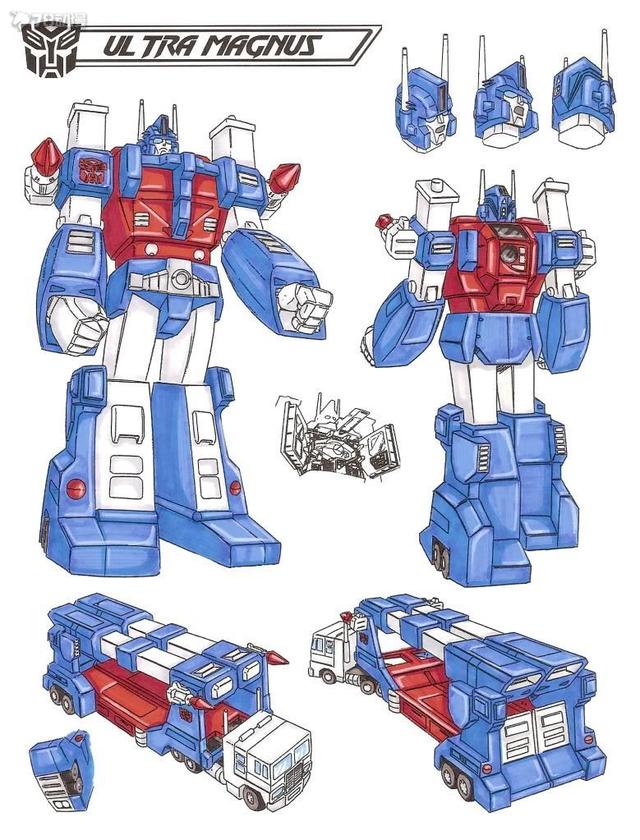先来看一下官方解释:将选定对象(如块、外部参照、图像、视口和参考底图)修剪到指定的边界。
下面我们以块为例,给大家讲解一下裁剪的用法:
首先将图形制作成块;

输入xc回车;

提示选择对象,选择创建好的块,回车;

点击新建边界;

选择多边形;
这里大家根据需要选择即可。

比如我需要裁剪卫生间,只需要用多边形把卫生间框起来即可;

框选之后空格;

选中裁剪边界,点击箭头可以进行反向裁剪;


如果裁剪后不想要裁剪边界怎么办?
输入命令frame回车;
看下图;



今天的裁剪命令就介绍到这里,把常用的基本讲完了,需要更深入研究的,可以自己结合帮助文档一个选项一个选项测试。
,